wps软件出现至今一直都受到了很多用户的喜爱和青睐,wps软件相较于其它办公软件来说有着很不错的优势,例如wps软件拥有着手机版本和电脑版本,很好的满足了用户的不同需求,还有wps软件结合了一些热门办公软件强大的功能,因此在编辑文档、表格等文件时更是不在话下,也为用户节省了设备上的存储空间,最近小编看到有用户问到了如何关闭表格任务窗格的问题,通常情况下任务窗格是默认打开的,不需要使用这个功能的用户也可以关闭它,那么我们应该怎么来操作呢,其实操作的的方法很简单,接下来就让小编来向大家介绍一下具体的操作方法吧,希望你美女能够喜欢。
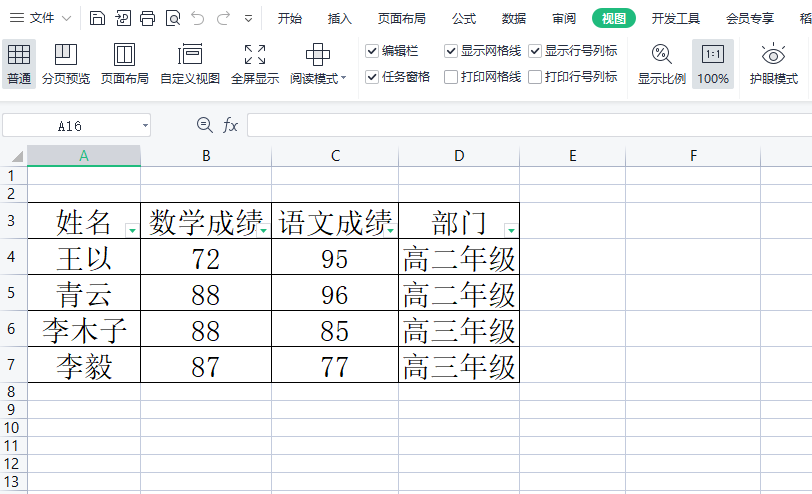
方法步骤
1.首先用户需要在wps软件中将需要编辑的表格打开或是新建一个表格

2.接着用户在页面上方的菜单栏中点击视图选项,在显示出来的相关视图选项栏中找到任务窗格,可以发现是被勾选的状态,用户将其取消勾选即表示关闭任务窗格
电脑版wps表格如何显示行号列标
众所周知用户在wps软件中编辑文件时可以找到自己想要的功能来协助自己,wps软件上拥有着一些热门办公软件强大欧且实用的功能支持,这也是wps软件相较于其他软件很显著的优

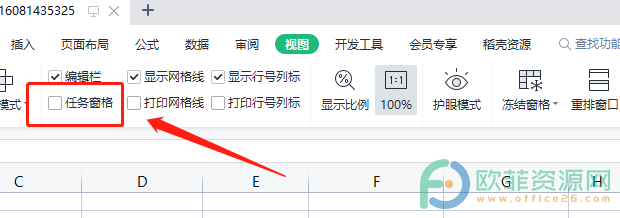
3.回到表格页面上用户可以看到右侧的任务窗格被关闭了,如下图所示

用户在编辑表格时不怎么使用得到任务窗格,就可以将其给关闭了,不知道怎么将其关闭的用户可以看看小编整理出来的几个简单有效的步骤,感兴趣的用户可以跟着操作起来。
电脑版wps表格如何关闭编辑栏
wps软件在很早之前就出现了,会用户带来了很好的使用体验,用户使用wps软件来编辑软件时可以很轻松的找到自己需要的功能来协助自己,因此wps软件出现至今拥有了较为庞大的用



